Anaconda下载与安装
Anaconda下载与安装

开发环境搭建介绍
开发环境搭建介绍
- Anacanda开发环境:Anaconda是一个基于数据分析和机器学习的集成环境(给我们集成好了数据分析和机器学习对应的各种环境和模
块)。 - jupyter︰就是Anaconda这个集成环境提供的一个基于浏览器可视化的编码工具。
- 只需要安装Anaconda即可,安装路径必须是纯英文的路径
Anaconda优势
Anaconda会自动安装python以及python相关的大量第三方包,部分包不需要pip去下载
Anaconda安装
[Anaconda官网下载地址](Anaconda | Individual Edition)
[清华镜像下载](Index of /anaconda/archive/ | 清华大学开源软件镜像站 | Tsinghua Open Source Mirror)
推荐使用清华镜像源下载,会快很多!官网也是可以的~推荐如下版本(下载链接已放):
Anaconda 3-5.2.0-Windows-x86_64.exe
安装包下载好后,一直下一步就可以了,需要注意的点列在下方了
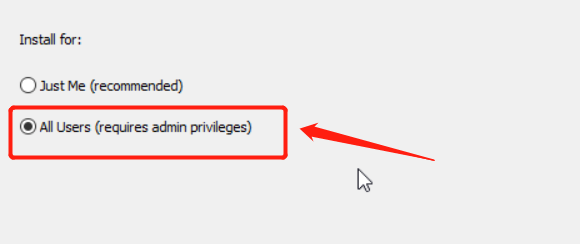
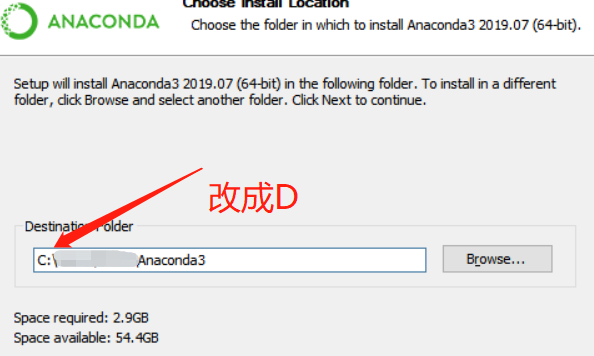
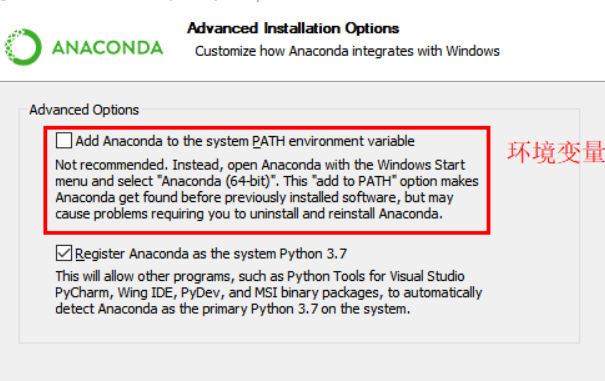
上述环境变量可以勾选,如果嫌配置环境变量麻烦的话,不勾选的话就把以下路径添加到Path环境变量中
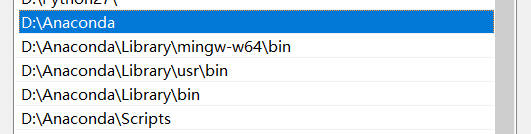
测试安装成功
win+cmd打开终端输入:conda --version,如果有版本号说明安装成功,或者输入jupyter notebook

输入jupyter notebook这里就会一直响应,然后自动打开浏览器说明成功了!
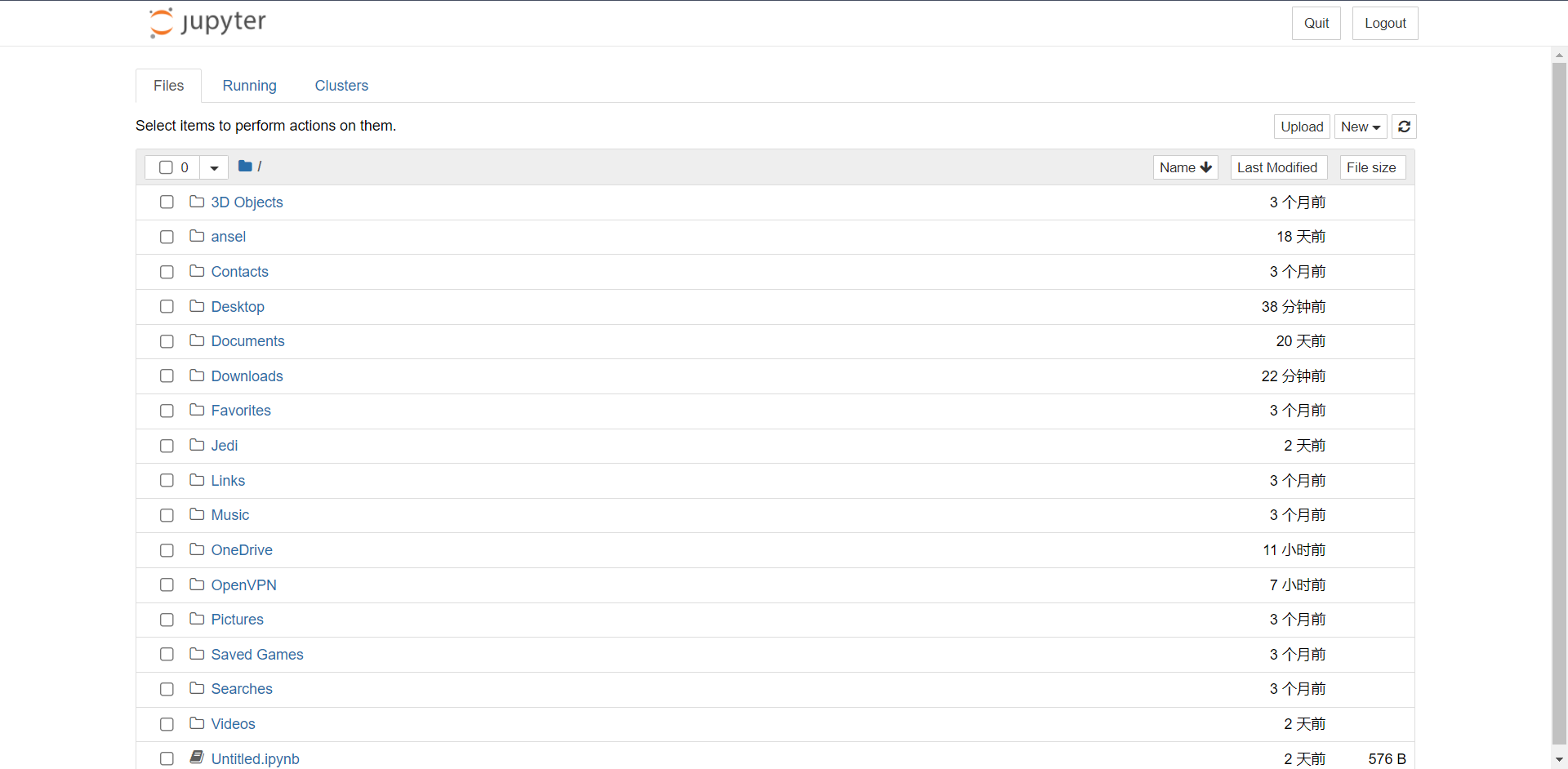
安装好Anaconda界面
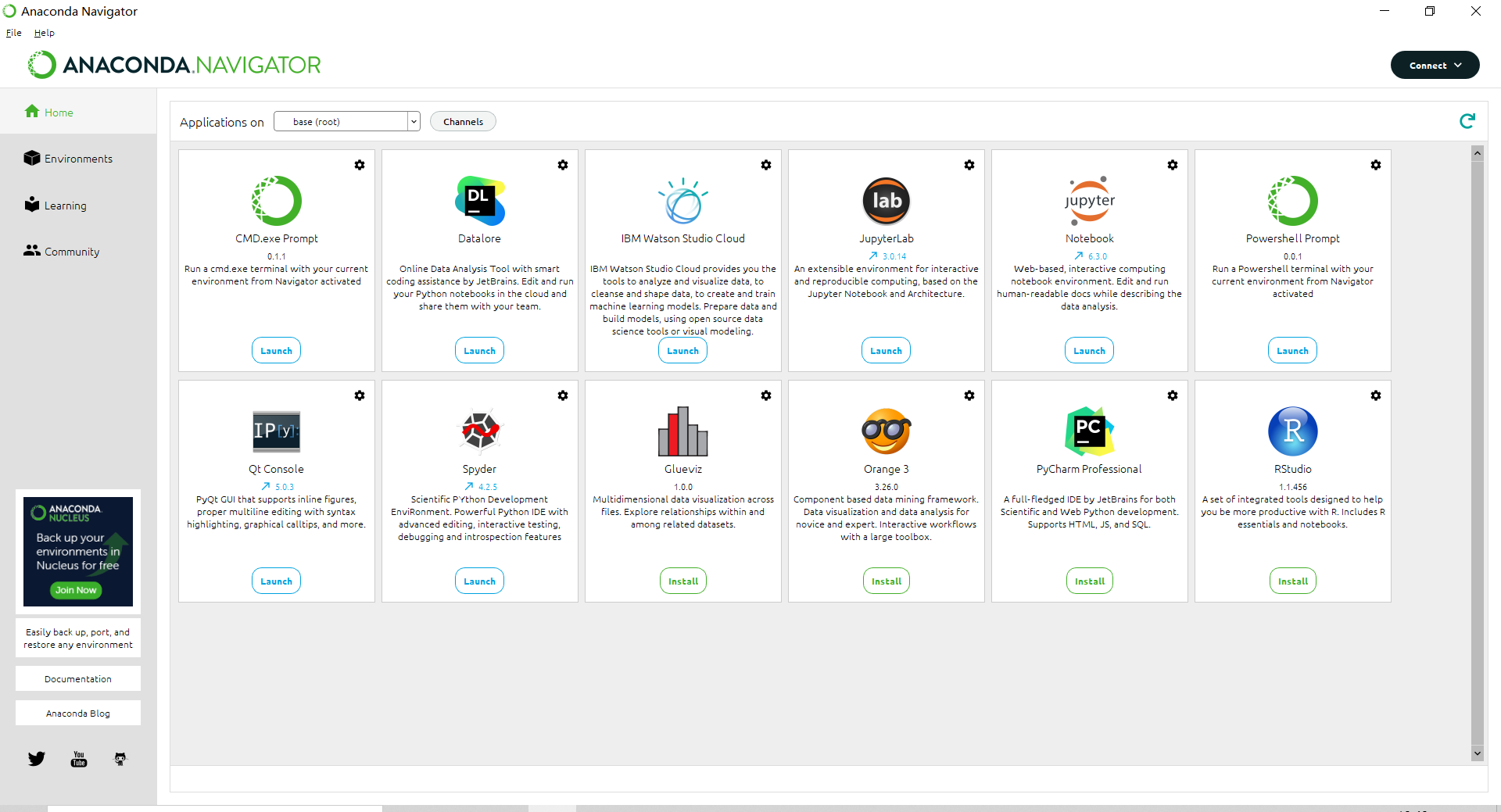
Anaconda自带了好多编码工具都可以点击Launch直接使用,非常的方便!!
如何启动jupyter
- 命令行启动(配置好环境变量才能使用)
jupyter notebook
- 没有配置环境变量,打开navigator,点击左上角的home选项,点击jupyter notebook图标下的lauch启动。
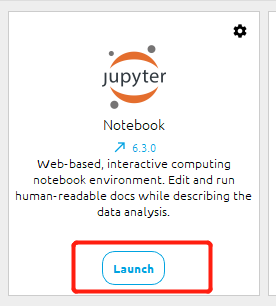
- 点击左上角的environments通过以下步骤启动也可以!
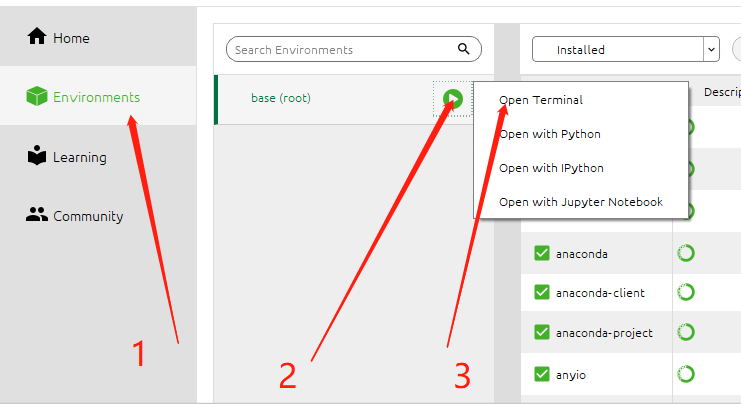
通过点击open terminal打开终端,在该终端中录入jupyter notebook按下回车即可
- 上述不管哪种方式登录,都会打开默认的浏览器
启动后新建文件
- new新建:
- python3:新建一个jupyter的源文件(重点)
- folder:新建一个文件夹
- text file:新建一个任意后缀的文本文件
- terminal:新建—个基于浏览器的终端
- 创建一个python文件
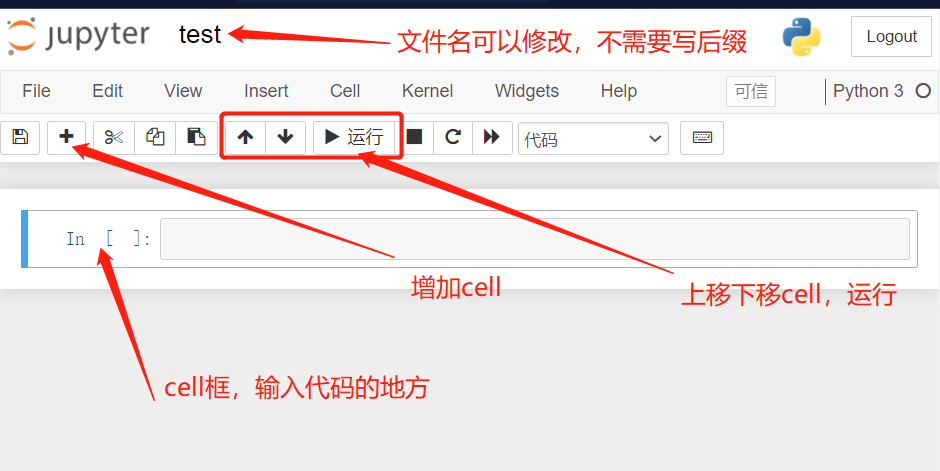
新建文件的样子
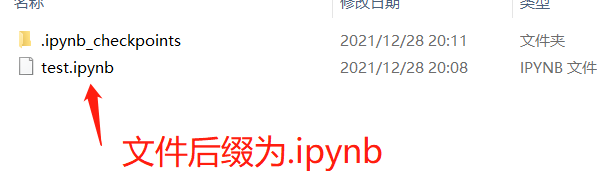
- cell支持的编码模式
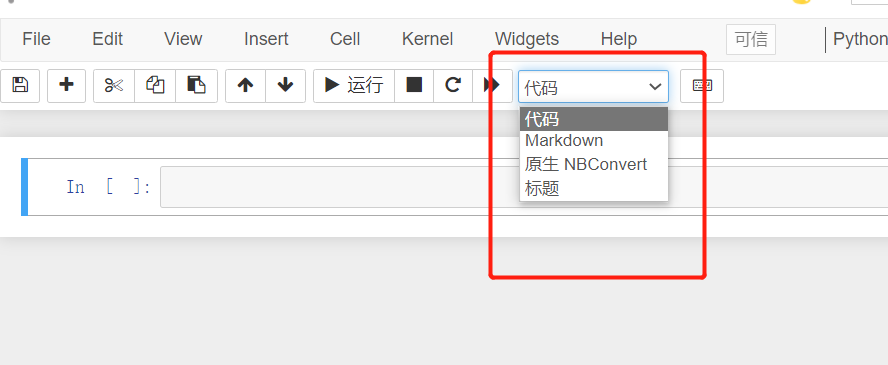
主要使用代码(code)、和Markdown模式(用来写笔记)
[Markdown语法](Typora常用命令 - HammerZe - 博客园 (cnblogs.com))
执行第一个程序
# 在cell中输入print("hello world")

文件的导出
- File -》Download as -》HTML(图片会缺失)
- 保存到文件夹,下次通过jupyter打开(推荐)
快捷键的使用
| 快捷键 | 说明 |
|---|---|
| 插入cell | a:在选中cell上方插入新的cell b:在选中cell下方插入新的cell |
| 删除cell | x |
| 执行cell | shift+enter |
| 撤销 | z |
| 切换cell模式 | m:Markdown模式 y:Markdown模式切换到code模式 |
| 切换到cell可编辑模式 | 在cell左侧双击 |
| 执行结果的收回 | 执行结果左侧双击 |
| 打开帮助文档 | 光标放在方法名上,shift+tab键打开帮助文档 |
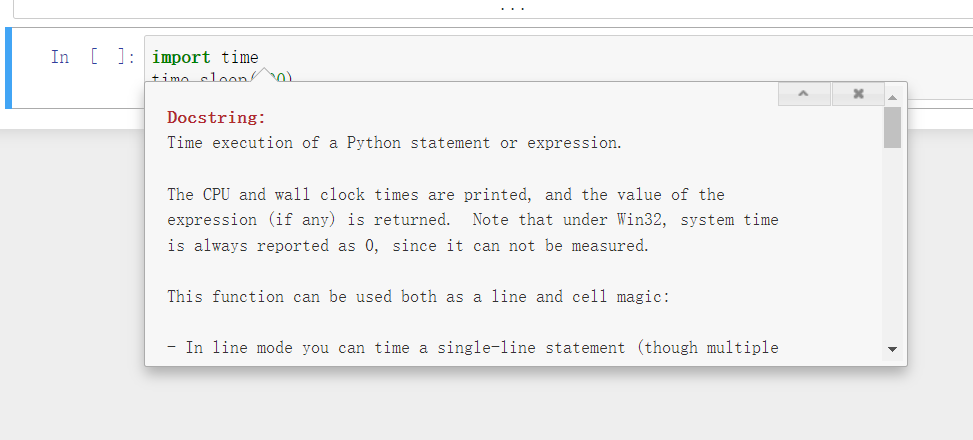
Anaconda下载与安装的更多相关文章
- Anaconda下载及安装及查看安装的Python库用法
Anaconda下载及安装及查看安装的Python库用法 Anaconda 是一个用于科学计算的 Python 发行版,提供了包管理与环境管理的功能.Anaconda 利用 conda 来进行 pac ...
- Anaconda下载及安装教程
Anaconda官网 https://www.anaconda.com/download/#windows 选择Python 3.6版本 下一步,选择安装路径 下一步,两个方框打上对号,点击Insta ...
- Anaconda、TensorFlow安装和Pycharm配置详细教程,亲测有效!
目录 1.Anaconda下载与安装 2.Anaconda安装成功与否测试 3.安装python 4.检查TensorFlow环境添加成功与否 5.TensorFlow安装 6.测试TensorFlo ...
- Anaconda的下载与安装
1.下载地点: 支持国产:https://mirrors.tuna.tsinghua.edu.cn/ Anaconda官网:https://www.anaconda.com/download/ 2.下 ...
- Python基础--软件Anaconda的下载与安装
1.Anaconda软件的优点: Anaconda指的是一个开源的Python发行版本开发平台,在进行Python开发上方便简洁,有利于初步学习和实践深度学习. 2.Anaconda软件的下载: An ...
- Python学习—Anaconda详细 下载、安装与使用,以及如何创建虚拟环境,不仅仅只有安装步骤哦
上一期我们介绍了Python.Pycharm.Anaconda三者之间的关系以及使用,这一期主要详细介绍如何在Windows上下载和安装工具Anaconda,然后使用其自带的conda管理不同项目的虚 ...
- 用anaconda的pip安装第三方python包的日志
用anaconda的pip安装第三方python包的日志 启动anaconda命令窗口: 开始> 所有程序> anaconda> anaconda prompt 会得到两行提示: D ...
- windows7 64位使用anaconda傻瓜式安装tensorflow
1.下载anaconda并一键安装 登录网页:https://www.anaconda.com/download/ 这里选择Python3.6 version 64-Bit Graphlcal Ins ...
- Anaconda介绍、安装及使用教程
https://www.jianshu.com/p/62f155eb6ac5 Anaconda介绍.安装及使用教程 Python是一种面向对象的解释型计算机程序设计语言,其使用,具有跨平台的特点,可以 ...
随机推荐
- 07 MySQL安装图解--Windows版本
MySQL安装图解 使用微信扫码关注微信公众号,并回复:"MySQL环境",免费获取下载链接! 1.安装MySQL 2.校验MySQL 3.登录MySQL 登录MySQL:mysq ...
- 运算符重载+日期类Date
Hello,一只爱学习的鱼 大学学习C++运算符重载的时候,老师出了一道"运算符重载+类"的综合练习题,让我们来一起看看吧! 题目: 设计一个日期类Date,包括年.月.日等私有成 ...
- A Child's History of England.50
'Knave [man without honor]!' said King Richard. 'What have I done to thee [you] that thou [you] shou ...
- 如何删除苹果电脑垃圾文件-7个高级技巧释放大量苹果Mac
硬盘空间用尽是一件很让人头疼的事情,尤其是MacBook Air等设备上的固态硬盘可用的储存空间很少.下面[微IT]为大家介绍7个高级技巧来释放大量的硬盘空间,当然这些高级技巧更改了系统功能和文件,必 ...
- js中!!的妙用
0.-0.null."".false.undefined 或者 NaN转化为false,其他为true
- Vue 之keep-alive的使用,实现页面缓存
什么是keep-alive 有时候我们不希望组件被重新渲染影响使用体验: 或者处于性能考虑,避免多次重复渲染降低性能.而是希望组件可以缓存下来,维持当前的状态.这时候就需要用到keep-alive组件 ...
- 【STM32】基于正点原子『探索者』开发板的烧录
项目需要一个功能,开发板范例正好有,就买了一块,不过还是有点贵 我手边没有J-Link 用的都是串口烧录 烧录时,先打开右上的开关 如果是仿真器烧录,它无法供电,需要接12V适配器或是杜邦线供电 然后 ...
- java实现链式线性表
package ch9; public class LinkList <T>{ private class Node { //保存节点的数据 private T data; //指向下一个 ...
- 【HarmonyOS】【DevEco Studio】NOTE02 :Create a “Hello World ”Application
Author:萌狼蓝天 StudyTime:2021/12/06 Version:3.0 Beta1 包结构 src | --> resource 资源文件目录 | --> layout/ ...
- 01 - Vue3 UI Framework - 开始
写在前面 一年多没写过博客了,工作.生活逐渐磨平了棱角. 写代码容易,写博客难,坚持写高水平的技术博客更难. 技术控决定慢慢拾起这份坚持,用作技术学习的阶段性总结. 返回阅读列表点击 这里 开始 大前 ...
